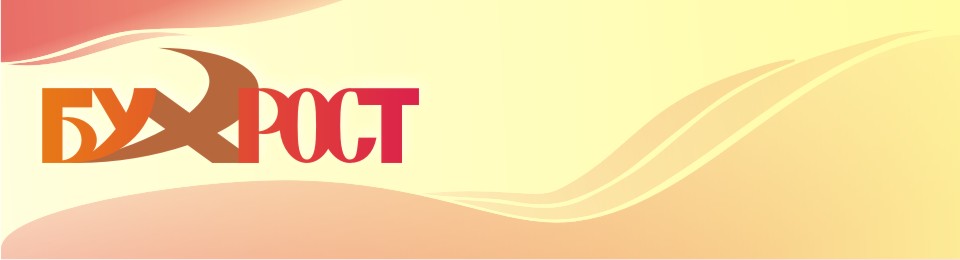Контакты
г.Севастополь без офиса, по телефону +7(978)615-6891
респ.Хакасия г.Саяногорск, мкр. Центральный, 1В, офис Юником
help-bstsoft@yandex.ru
Поддержи проект
Партнеры
Внимание!!!
- установка обновлений возможно только из интернета, необходимо указать IP адрес вашего устройства в локальной сети.
- после обновления прошивки важно загрузить дополнения. Если вы не загрузите дополнения для конкретной прошивки, то возможна потеря информации!!!
- если прошили прошивку не первый раз, то идем на устройство в "Настройки/Управление конфигурацией" и загружаем дополнения.
Для модулей ESP8266
1211_00 (470 Кб) (QIO 1Мб прошивка 3Мб файловая система) устарела нет поддержки
1213_02 (470 Кб) (QIO 2Мб прошивка 2Мб файловая система) устарела нет поддержки
1304_01 (700 Кб) (DIO 2Мб прошивка 2Мб файловая система)
1304_002 (700 Кб) (DIO 2Мб прошивка 2Мб файловая система)
1304_004 (700 Кб) тестовая (DIO 2Мб прошивка 2Мб файловая система)
1304_005 (700 Кб) (DIO 2Мб прошивка 2Мб файловая система)
1304_006 (700 Кб) (DIO 2Мб прошивка 2Мб файловая система)
Для модулей ESP32
1304_01 (1500 Кб) (QIO 3Мб прошивка 10Мб файловая система)
1304_002 (1500 Кб) (QIO 3Мб прошивка 10Мб файловая система)
1304_004 (1500 Кб) тестовая (QIO 3Мб прошивка 10Мб файловая система)
Если в первый раз, залили прошивку, то идем сюда Первая инициализация прошивки
Адрес устройства (IP): Порт:
| ИД чипа: | |
| Номер сборки: | |
| Дата сборки: | |
| Номер сборки интерфейса: | |
| Модель: | |
| Флэш ИД чипа: | |
| Флэш размер: |
2.После загрузки модуля ищим WiFi точку BSTSoft_AP_Def.
3.После подключения к точке BSTSoft_AP_Def. Возможно на телефоне нужно будет временно отключить мобильный интернет. Для доступа к адресу http://192.168.4.1
3.1.Заходим через браузер на модуль в встроенный режим для установки точки доступа и пароля, а также загрузка дополнений:
http://192.168.4.1/esp_update.htm
Внимание!!! работает в прошивках старше сборки 1304.00
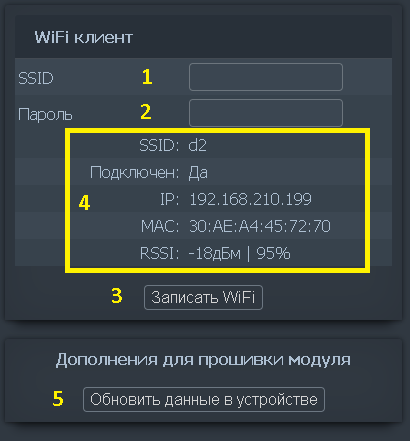
3.2.Зполните поля SSID и Пароль, после нажмите Записать WiFi
3.3.После подключения к вашей точке доступа в блоке 4 будет отображен IP адрес
3.4.Если IP адрес будет указан, то можно нажать Обновить данные в устройстве
3.5.После загрузки устройство готово к работе
4.Ручной режим установки точки доступа и пароля.
первые *** заменяем на название Вашей точки доступа
вторые *** пароль к вашей Вашей точки доступа
http://192.168.4.1/wifi?sta_ssid=***&sta_pass=*** В адресной строке браузера вводим команду, но
Внимаине!!! Если используются символы отличные от цифр и латиницы, команда подключения к вашей точке может не сработать. Измените временно пароль или проведите кодировку URL строки
5.Смотрете в Вашем роутере IP адрес выданный модулю или в адресной строке вызовите команду http://192.168.4.1/info?flags=1
ищете "info_sta_ip": далее будет адрес вашего модуля "192.168.0.198" 6.Используете полученный IP адрес вызовите строку свашим адресом http://192.168.0.198/esp_update.htm
Если возникнут ошибки, то идем сюда
Не удалось получить данные от: https://192.168.210.199/build
или видите в адресной строке https
Обратите внимание в этом режиме https модули не работают, перейдите на сайт или в адресе модуля http.
Вам прийдется вручную внести изменения в адресную строку, браузер насильно подставляет режим защиты
http://www.bstsoft.ru/material/sm_fw
2. В браужере нажмите F12 и войдите в режим разработчика.
В вкладке "Console" посмотрите ошибки возникшие при попытке поиска устройства
CROS блокировка
- если вы столкнулись с CROS блокировкой, то браузере можно отключить ее.
Важно, внизу появится кнопка RELAUNCH нажать ее. Если не поможет сначала включаете, потом выключаете флаг приватности.
URL для настройки в в браузерах:
Yandex или Chrome - browser://flags/#block-insecure-private-network-requests
Edge - edge://flags/#block-insecure-private-network-requests